Verwijder Discord virus (Verwijdering Instructies) - geüpdatet okt 2018
Discord virus Verwijdering Handleiding
Wat is Het Discord virus?
Het Discord virus is een Trojaanse infectie die kan leiden tot het verlies van persoonlijke informatie
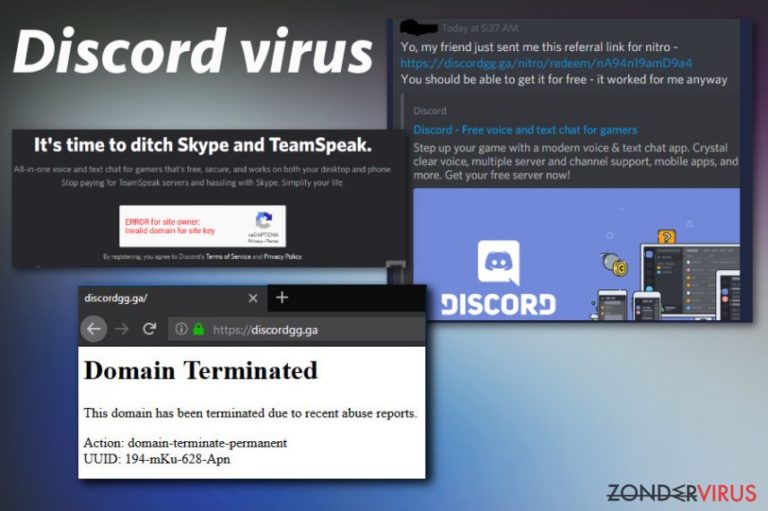
Het Discord virus is een set van malware dat verdeeld wordt via de voice over internet protocol (VoIP) toepassing Discord. Het is legitiem en wordt vaak gebruikt door mensen om te communiceren terwijl ze online videospelletjes spelen, en het is ook populair bij de beveiliging onderzoeksgemeenschap. Helaas creëren slechteriken ook chat servers die malware hosten. Gebruikers die misleid worden tot het infecteren van hun machine met het Discord virus brengen hun gevoelige informatie in gevaar, alsook maken ze meer kans geïnfecteerd te worden met andere malware.
| Samenvatting | |
| Naam | Discord virus |
| Type | Malware |
| Meest gebruikte distributiemethode |
RAT (Remote Access Trojan) |
| Malware voorbeelden | NanoCore, SpyRat, njRAT, OSX.Dummy |
| Distributie | Kwaadaardige bijlagen, drive-by downloads, social engineering campagnes |
| Voornaamste gevaren |
Geregistreerde wachtwoorden, creditkaartgegevens en andere gevoelige data; andere malware infecties |
| Symptomen | Trojanen vertonen zelden symptomen, maar gebruikers kunnen te maken krijgen met computer chrashes of vastlopen, trage werking, foutberichten, etc. |
| Detectie en verwijdering |
Download en installeer FortectIntego of Malwarebytes |
De meeste malware die geleverd wordt via Discord zijn Remote Access Trojanen (RATs). Deze kwaadaardige toepassingen worden geïnstalleerd met toestemming van de gebruiker, slachtoffers zijn zich er echter niet van bewust (typische phishing technieken worden gebruikt om de gebruiker op kwaadaardige links of bijlagen te laten klikken). Van zodra de Discord malware zich genesteld heeft, kent het zichzelf beheerdersrechten toe, en wordt het host systeel gebruikt om de RAT zelfs verder te verdelen – dit is hoe een botnet tot stand komt.
RATs die gewoonlijk in een Discord virus zitten zijn:
- NanoCore (Trojan.Nancrat)
- SpyRat (Backdoor.Ratenjay)
- njRAT (W32.Spyrat)
- OSX.Dummy
Alle bovenvermelde virussen zijn in staat tot allerlei kwaadaardige activiteiten op de doel pc, inclusief het registreren van het gedrag van het slachtoffer en toetsaanslagen, het maken van schermafbeeldingen, het gebruiken van de webcam om video op te nemen, het formateren van schijven, opstarten of afsluiten van allerlei systeemprocessen, alsook het installeren van extra kwaadaardige bestanden op het systeem. Om te vermijden dat dit alles gebeurt, raden we gebruikers dan ook aan om regelmatig hun machines te scannen met beveiliging software en het Discord virus te verwijderen als het gedetecteerd wordt op het apparaat.
Daarnaast worden ook bepaalde hacking tools geadverteerd als zijnde legaal. Malware ontwerpers beweren dat het hacking tool zogezegd wachtwoorden van andere Discord gebruikers kan stelen. Van zodra slachtoffers echter akkoord gaan met het downloaden van de toepassing, worden ze zelf het slachtoffer van een phishing aanval en worden ze gescammed. De oneerlijke gebruikers worden dan getroffen met malware die in staat is persoonlijke informatie te stelen en de RATs verder te verdelen.
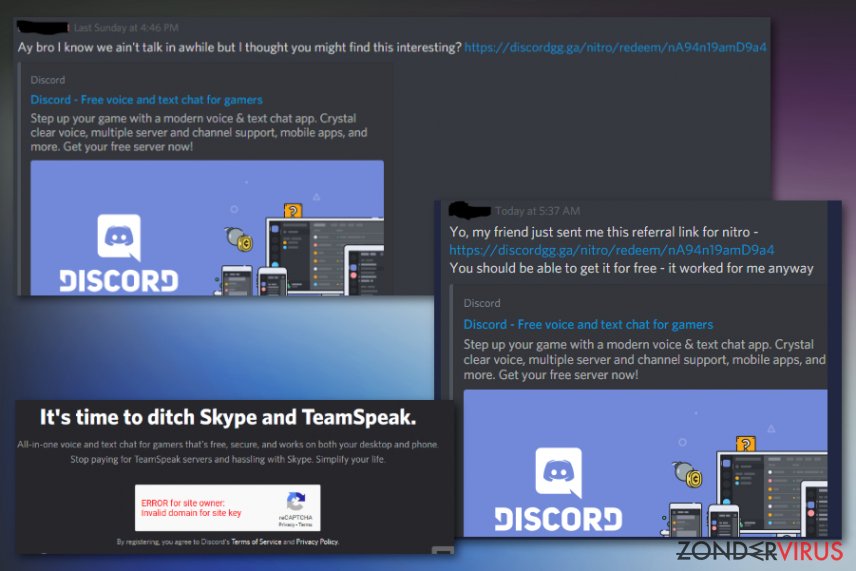
Doelwitten van het Discord virus zijn meestal gamers en video streamers. Deze laatste gebruiken het programma vaak om gaming sessies te streamen voor entertainment doeleinden. De hackers hebben het vaak gemunt op persoonlijke informatie die gerelateerd is aan online gaming, zoals:
- Aanmeldgegevens;
- In-game munten;
- Contacten;
- Items, etc.
Deze data kan fan gebruikt worden om geld te verdienen op dezelfde manier dan als het gebruikt wordt door hackers als ze privé informatie stelen zoals naam en familienaam, adres, e-mail, sociale media aanmeldgegevens, etc. (welke de cybercriminelen in dit proces ook kunnen verkrijgen).
Het is duidelijk dat deze acties een ernstig gevaar vormen en kunnen resulteren in identiteitsdiefstal of het verlies van geld. Om er zeker van te zijn dat je geen slachtoffer wordt van zulke gevolgen, is het beter het Discord virus zo snel mogelijk te verwijderen. Hiervoor, zou je een gereputeerde beveiliging software moeten installeren zoals FortectIntego of Malwarebytes en een volledige systeemscan uitvoeren. Beveiligingsonderzoekers waarschuwen ervoor dat RATs antivirusprogramma's kunnen uitschakelen in sommige situaties, dus is het opstarten in Veilige Modus let Netwerk een optie.
Discord – een chat programma dat snel aan populariteit won
Veel gebruikers gebruikten reeds chat programma's sinds mIRC en ICQ, later schakelde ze over op Skype en Facebook messenger. Gamers gebruikten TeamSpeak, Mumble, en Ventrilo voor hun communicaties, maar deze vereisten vaak dat spelers allerlei IP-adressen deelden en/of waren niet gratis en gebruikten veel van de pc-bronnen, wat een groot nadeel vormt als je spelletjes speelt.
Dus werd in 2015 Discord gemaakt als een alternatieve VoIP toepassing die een lichtgewicht, innovatief en gebruiksvriendelijk is. Daarnaast werd het ook ondersteund op verschillende platformen, inclusief Windows, Android, macOS, iOS, Linux en browsers. De eenvoud van Discord is wat bijdroeg aan zijn populariteit, aangezien elke gebruiker een server of een groep kan aanmaken in enkele seconden. Dus groeide de populariteit van de app, en tegen mei 2018, werd het gebruikt door 130 miljoen gebruikers wereldwijd.
Helaas hebben slechteriken gereageerd om de stijgende populariteit van de toepassing en waren ze goed voorbereid om de Discord malware te gebruiken voor hun kwaadaardige daden. Terwijl sommig criminelen virussen hosten op de aangemaakte servers, gebruiken anderen het als een zawrte markt op het Dark Web en verkopen ze gevoelige informatie of malware.

Manieren waarop het Discord virus verdeeld wordt
Discord gebruikers kunnen bestanden uploaden zoals foto's, video's en ander bijlagen door gebruik te maken van de chat functie. Aangezien de app toelaat dat iedereen bijn alle soorten van data kan uploaden, kunnen de ontwerpers van malware deze functie misbruiken. Hoewel het Discord team mettertijd extra beveligingsmaatregelen toepaste, heerst de Discord malware nog steeds en moet je deze serieus nemen.
Gebruikers worden gewoon verleidt tot het open van kwaadaardige bijlagen in gesofisticeerde phishing aanvallen via de chat functie op de aangemaakte servers. Sommige aanvallers moeten zelfs geen eigen servers aanmaken, omdat ze het virus hanmatig kunnen posten op de server waarop ze uitgenodigt werden.
Om de gevaarlijke gevolgen van deze data oogstende malware te vermijden, mogen gebruikers nooit klikken op verdachte links in chats, zelfs niet als deze afkomstig zijn van mensen uit hun vriendenlijst. Gebruikers melden dat bepaalde instant uitnodigingsberichten verandert waren in kwaadaardige links zonder hun medeweten.
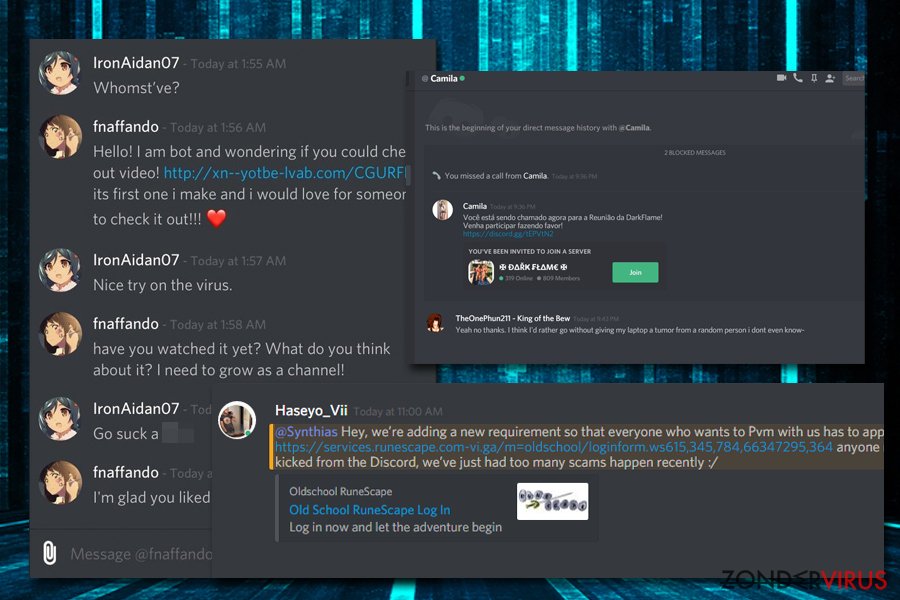
Verwijder het Discord virus van je computer
Om het Discord virus van je computer te verwijderen, zal je een gereputeerde beveiliging software moeten gebruiken. Remote Access Trojans gebruiken vaak technieken om hun aanwezigheid te verdoezelen en hebben ook geen symptomen die hun aanwezigheid prijsgeven. Daarom kan het onmogelijk zijn om de malware te detecteren zonder professionele tools te gebruiken.
Download FortectIntego, SpyHunter 5Combo Cleaner of Malwarebytes voor het efficiënt verwijderen van het Discord virus. Zorg ervoor dat de beveiliging software up to date is voor je de scan uitvoert. Als de kwaadaardige software verhindert dat je een antivirus correct opstart, open dan de Veilige Modus met Netwerk zoals hieronder wordt uitgelegd.
Manuele Discord virus Verwijdering Handleiding
Gijzelsoftware: handmatig gijzelsoftware verwijderen in veilige modus
Als de Discord malware verhindert dat beveiliging software correct werkt, open dan de Veilige Modus met Netwerk op de volgende manier:
Belangrijk! →
Een handmatige verwijdering gids zou te ingewikkeld kunnen zijn voor occasionele computergebruikers. Het vereist dat geavanceerde IT-kennis correct worden uitgevoerd (als vitale systeembestanden worden verwijderd of beschadigd, kan dit leiden tot een volledige aantasting van Windows), en het kan ook uren duren om te voltooien. Daarom raden wij je aan de automatische methode hierboven te gebruiken.
Stap 1. Toegang tot veilige modus met netwerken
Handmatige verwijdering van malware kan het beste worden uitgevoerd in de veilige modus.
Windows 7 / Vista / XP
- Klik Start > Afsluiten > Herstart > OK
- Wanneer je computer actief wordt, druk dan op de F8 toets (als dat niet werkt, probeer dan F2, F12, Del, enz. – het hangt allemaal af van je moederbord model) meerdere malen totdat je het Advanced Boot Options venster ziet.
- Selecteer Veilige Modus met Netwerk in de lijst.

Windows 10 / Windows 8
- Klik met de rechtermuisknop op Start en selecteer Instellingen.

- Scroll naar beneden en kies Update & Security.

- Kies Herstel aan de linkerkant van het venster.
- Scroll nu naar beneden naar het onderdeel Geavanceerd opstarten.
- Klik op Nu opnieuw heropstarten.

- Selecteer Probleemoplossing

- Ga naar Geavanceerde opties.

- Selecteer Opstartinstellingen.

- Klik op Herstarten.
- Klik nu op 5 of klik op 5) Veilige modus met Netwerken inschakelen.

Stap 2. Sluit verdachte processen af
Windows Taakbeheer is een handig hulpmiddel dat alle processen toont die op de achtergrond draaien. Als malware een proces uitvoert, moet je het afsluiten:
- Klik op Ctrl + Shift + Esc op je toetsenbord om Windows Taakbeheer te openen.
- Klik op Meer details.

- Scroll naar beneden naar het gedeelte Achtergrond processen en kijk of er iets verdachts is.
- Klik met de rechtermuisknop en selecteer Open bestandslocatie.

- Go back to the process, right-click and pick End Task.

- Verwijder de inhoud van de schadelijke map.
Stap 3. Controleer programma Opstarten
- Klik op Ctrl + Shift + Esc op je toetsenbord om Windows Taakbeheer te openen.
- Ga naar tabblad Opstarten.
- Klik met de rechtermuisknop op het verdachte programma en kies Uitschakelen.

Stap 4. Verwijder virusbestanden
Malware-gerelateerde bestanden kunnen op verschillende plaatsen in je computer worden gevonden. Hier zijn instructies die je kunnen helpen ze te vinden:
- Typ in Windows Zoeken Schijfopruiming in en klik op Enter.

- Selecteer de schijf die je wilt opschonen (C: is standaard je hoofdschijf en is waarschijnlijk de schijf met de schadelijke bestanden).
- Blader door de lijst met te verwijderen bestanden en selecteer het volgende:
Temporary Internet Files
Downloads
Recycle Bin
Temporary files - Kies systeembestanden opschonen.

- Je kunt ook zoeken naar andere schadelijke bestanden die verborgen zijn in de volgende mappen (typ deze items in Windows Zoeken en klik op Enter):
%AppData%
%LocalAppData%
%ProgramData%
%WinDir%
Herstart de pc in normale modus wanneer je klaar bent.
Verwijder Discord door System Restore te gebruiken
Om het virus te laten ophouden met werken, gebruik je de Systeemherstel functie:
-
Stap 1: Herstart je computer in Safe Mode with Command Prompt
Windows 7 / Vista / XP- Klik op Start → Shutdown → Restart → OK.
- Als je pc actief wordt begin dan meerdere keren te drukken op F8 tot je het Advanced Boot Options venster ziet
-
Selecteer Command Prompt uit de lijst

Windows 10 / Windows 8- Druk op de Power knop in het Windows aanmeld scherm. Druk nu op Shift op je toetsenbord en hou ingedrukt, en klik dan op Restart.
- Selecteer nu Troubleshoot → Advanced options → Startup Settings en tenslotte druk op Restart
-
Zodra je pc actief wordt, selecteer je Enable Safe Mode with Command Prompt in het Startup Settings venster

-
Stap 2: Herstel je systeembestanden en instellingen
-
Zodra het Command Prompt venster verschijnt, geef je cd restore in en klik op Enter

-
Typ nu rstrui.exe en klik opnieuw op Enter.

-
Als een nieuw venster verschijnt, klik je op Next en seleteer het herstelpunt dat voor de infiltratie van Discord is. Klik nadien op Next


-
Klik nu op Yes om het systeemherstel te starten

-
Zodra het Command Prompt venster verschijnt, geef je cd restore in en klik op Enter
Tenslotte zou je er steeds moten aan denken om je pc te beschermen tegen crupto-ransomware. Om je pc tegen Discord en andere ransomwares te beschermen, gebruik je best een betrouwbare anti-spyware zoals FortectIntego, SpyHunter 5Combo Cleaner of Malwarebytes
Aanbevolen voor jou
Laat u niet bespioneren door de overheid
De overheid heeft veel problemen met het bijhouden van gebruikersgegevens en het bespioneren van burgers, dus u moet hier rekening mee houden en meer leren over dubieuze informatieverzamelingspraktijken. Vermijd ongewenste tracering door de overheid of spionage door volledig anoniem op het internet te surfen.
U kunt een andere locatie kiezen wanneer u online gaat en toegang krijgen tot eender welk gewenst materiaal, zonder bijzondere inhoudelijke beperkingen. Door gebruik te maken van Private Internet Access VPN, kunt u eenvoudig genieten van een internetverbinding zonder risico's op hacken.
Controleer de informatie die toegankelijk is voor de overheid of elke andere ongewenste partij en surf online zonder bespioneerd te worden. Ook als u niet betrokken bent bij illegale activiteiten of vertrouwen heeft in uw selectie van diensten en platformen, dient u voor uw eigen veiligheid achterdochtig te zijn en voorzorgsmaatregelen te nemen door gebruik te maken van een VPN-dienst.
Back-upbestanden voor later gebruik, in het geval van een malware-aanval
Softwareproblemen als gevolg van malware of direct gegevensverlies door versleuteling kunnen leiden tot problemen met uw apparaat of permanente schade. Als u over goede, actuele back-ups beschikt, kunt u na een dergelijke gebeurtenis gemakkelijk herstellen en weer aan het werk gaan.
Het is van essentieel belang om updates te maken van uw back-ups na eventuele wijzigingen op het apparaat, zodat u terug kunt keren naar het punt waar u aan werkte wanneer malware iets verandert of problemen met het apparaat gegevens- of prestatiecorruptie veroorzaken. Vertrouw op dergelijk gedrag en maak een dagelijkse of wekelijkse back-up van uw bestanden.
Als u beschikt over de vorige versie van elk belangrijk document of project, kunt u frustratie en problemen voorkomen. Het komt goed van pas wanneer malware uit het niets opduikt. Gebruik Data Recovery Pro voor systeemherstel doeleinden.







